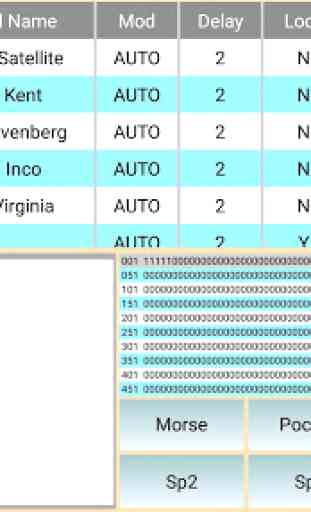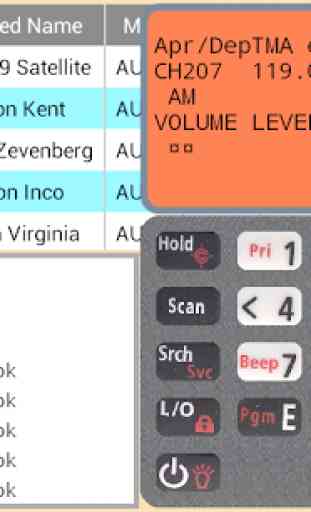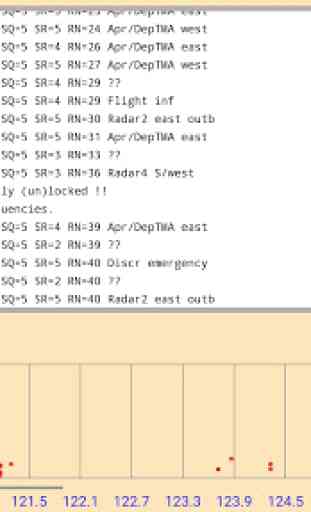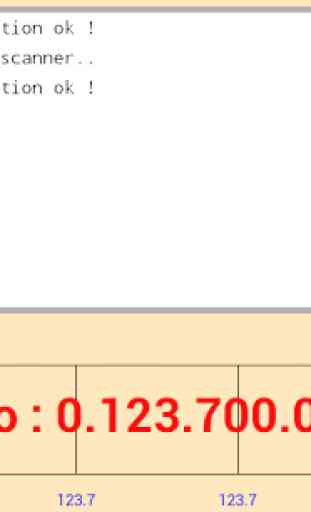RadioScanProUBC125 USB OTG
Esta aplicación necesita un pequeño cable OTG para conectar el escáner a su teléfono o pestaña.
Es mejor probar primero la aplicación gratuita RadioScanUBC125 para verificar si su dispositivo admite el uso de este cable OTG.
En esta versión PRO hay más botones y funciones disponibles.
V2.0
- Ejecución de permisos de tiempo necesarios.
- Morse decodificando ahora en nueva pantalla.
- Decodificación de Pocsag añadida. (Experimental)
- Diseño simple de la tabla de Excel añadido.
- Buscar nombres de estaciones de pantalla agregados si se conocen.
- Error de tamaño de texto TabA2016, resuelto
V1.9
Problemas resueltos con la identificación del producto.
V1.8
- Botón de control automático de ganancia añadido.
- ID de producto (regiones de EE. UU., Australia) agregadas
V1.7
Se añaden funciones de decodificación Morse.
https://youtu.be/P0ecErNh85A
- PMorse - botón decodificar Morse sin filtro.
- GMorse - botón de decodificar Morse con filtro de 432 Hz.
V1.6
- Botón de banco añadido, muestra gratis.
Canales e ir a la elegida.
banco
- Pantalla de ayuda
La pantalla de ayuda no se muestra al inicio
- Botón de espera (pantalla de búsqueda)
Mantener una frecuencia actual.
- Botón de bloqueo (pantalla de búsqueda)
Es posible bloquear las frecuencias, una línea blanca indica el
Frecuencia bloqueada, por lo que es más fácil ver qué frecuencias son
bloqueado, cuando se hace un clic largo en el bloqueo, todas las frecuencias se desbloquearán.
- Botón de bip (pantalla de búsqueda)
Después de cada ejecución se oye un pitido, el sonido puede
Se enciende / apaga con este botón.
- Barra de progreso (pantalla de búsqueda)
Una barra de progreso se muestra debajo de la pantalla, será más fácil
para ver en qué parte de la banda está escaneando el escáner.
- Escuchar una frecuencia. (Pantalla de búsqueda)
Cuando la frecuencia inicial es la misma que la frecuencia final, el
El escáner se pone en espera en esta frecuencia para que sea posible escuchar.
- Botón arriba (pantalla de búsqueda)
La frecuencia se incrementa con el paso de frecuencia real.
- Botón abajo (pantalla de búsqueda)
La frecuencia disminuye con el paso de frecuencia real.
- Escuche la frecuencia encontrada (haga clic en la vista de lista) (Pantalla de búsqueda)
Primero haga clic en el botón STOP y luego haga clic en uno de los botones
Frecuencias que ha encontrado la búsqueda, ahora es posible escuchar esta frecuencia.
Se necesita permiso para escribir y leer en el directorio / storage al instalar esta aplicación, es para escribir y leer los archivos de tabla y el archivo de registro de búsqueda, esto se hace en esta ubicación, por lo que el usuario tiene acceso a estos Excel y registro archivos.
Es mejor probar primero la aplicación gratuita RadioScanUBC125 para verificar si su dispositivo admite el uso de este cable OTG.
En esta versión PRO hay más botones y funciones disponibles.
V2.0
- Ejecución de permisos de tiempo necesarios.
- Morse decodificando ahora en nueva pantalla.
- Decodificación de Pocsag añadida. (Experimental)
- Diseño simple de la tabla de Excel añadido.
- Buscar nombres de estaciones de pantalla agregados si se conocen.
- Error de tamaño de texto TabA2016, resuelto
V1.9
Problemas resueltos con la identificación del producto.
V1.8
- Botón de control automático de ganancia añadido.
- ID de producto (regiones de EE. UU., Australia) agregadas
V1.7
Se añaden funciones de decodificación Morse.
https://youtu.be/P0ecErNh85A
- PMorse - botón decodificar Morse sin filtro.
- GMorse - botón de decodificar Morse con filtro de 432 Hz.
V1.6
- Botón de banco añadido, muestra gratis.
Canales e ir a la elegida.
banco
- Pantalla de ayuda
La pantalla de ayuda no se muestra al inicio
- Botón de espera (pantalla de búsqueda)
Mantener una frecuencia actual.
- Botón de bloqueo (pantalla de búsqueda)
Es posible bloquear las frecuencias, una línea blanca indica el
Frecuencia bloqueada, por lo que es más fácil ver qué frecuencias son
bloqueado, cuando se hace un clic largo en el bloqueo, todas las frecuencias se desbloquearán.
- Botón de bip (pantalla de búsqueda)
Después de cada ejecución se oye un pitido, el sonido puede
Se enciende / apaga con este botón.
- Barra de progreso (pantalla de búsqueda)
Una barra de progreso se muestra debajo de la pantalla, será más fácil
para ver en qué parte de la banda está escaneando el escáner.
- Escuchar una frecuencia. (Pantalla de búsqueda)
Cuando la frecuencia inicial es la misma que la frecuencia final, el
El escáner se pone en espera en esta frecuencia para que sea posible escuchar.
- Botón arriba (pantalla de búsqueda)
La frecuencia se incrementa con el paso de frecuencia real.
- Botón abajo (pantalla de búsqueda)
La frecuencia disminuye con el paso de frecuencia real.
- Escuche la frecuencia encontrada (haga clic en la vista de lista) (Pantalla de búsqueda)
Primero haga clic en el botón STOP y luego haga clic en uno de los botones
Frecuencias que ha encontrado la búsqueda, ahora es posible escuchar esta frecuencia.
Se necesita permiso para escribir y leer en el directorio / storage al instalar esta aplicación, es para escribir y leer los archivos de tabla y el archivo de registro de búsqueda, esto se hace en esta ubicación, por lo que el usuario tiene acceso a estos Excel y registro archivos.
Categoría : Herramientas

Búsquedas relacionadas